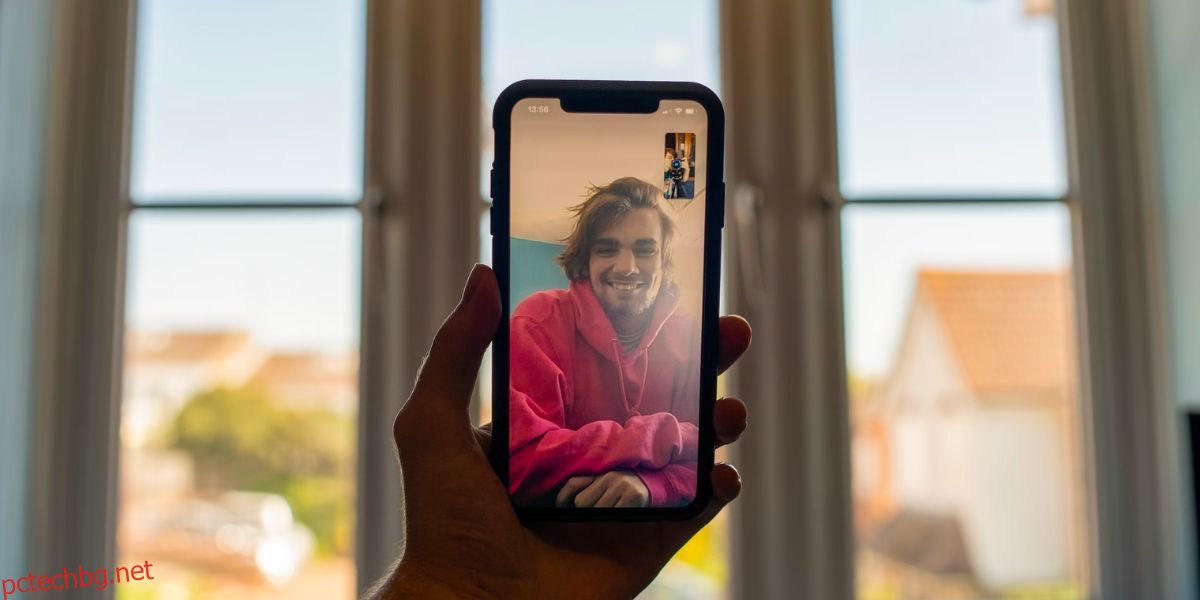Съдържание
Ключови изводи
- Apple ви позволява да задействате реакции с жестове с ръце, за да подобрите виртуалните срещи. Те работят не само във FaceTime, но и в приложения за видео разговори на трети страни.
- Реакциите включват сърца, палец нагоре, фойерверки, палец надолу, дъжд, балони, конфети и лазери. Всеки жест задейства уникален ефект на добавена реалност.
- Можете да деактивирате реакциите за приложения на вашия iPhone, iPad или Mac, за да избегнете случайното им задействане по време на важни или официални видео разговори.
Отегчени ли сте от мемоджи и филтри с едно докосване? Apple предлага нов начин да участвате във вашите виртуални срещи лице в лице с реакции. Можете да използвате различни жестове с ръце, за да задействате ефекти на добавена реалност във FaceTime и други приложения за видео разговори.
Нека да разгледаме какви са реакциите, кой може да ги използва, всички налични жестове с ръце и как да деактивирате функцията, когато не ви е необходима. Независимо дали използвате iPhone, iPad или Mac, ние ще ви покрием.
Какво представляват реакциите и кои устройства ги поддържат?
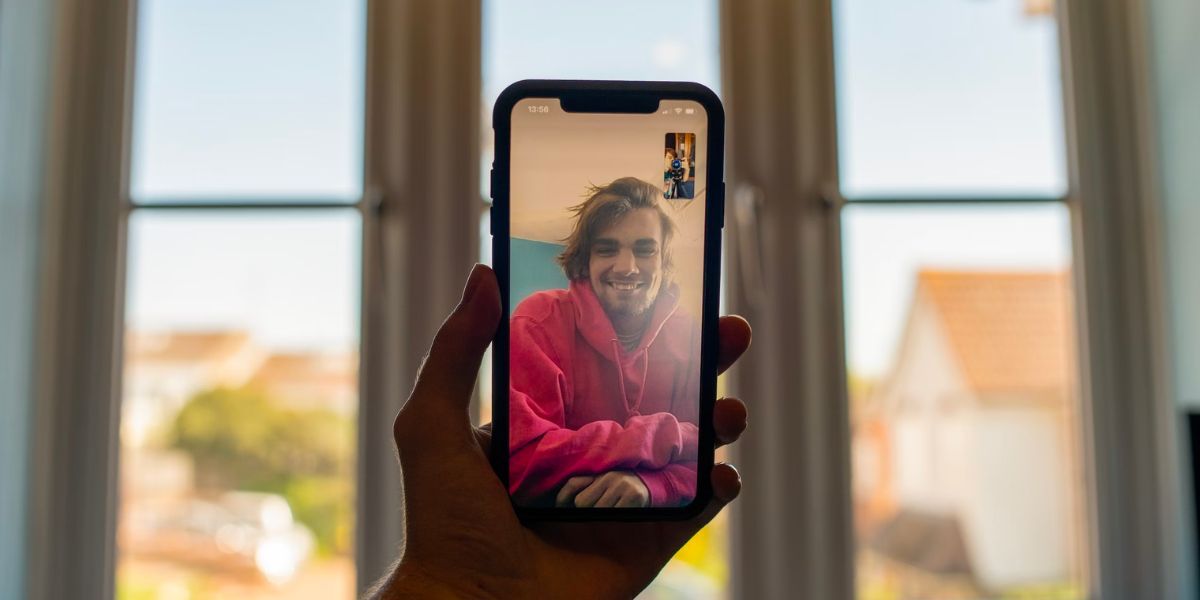
Реакциите са ефекти на добавена реалност, които се задействат от специфични жестове с ръце. Те се появяват във вашите видео разговори, когато камерата ви разпознае тези жестове. Реакциите са един от страхотните ефекти, които можете да използвате във FaceTime, но те работят и в други приложения като WhatsApp и Google Meet.
За да използвате реакции с жестове с ръце, имате нужда от едно от следните устройства, работещи поне с iOS 17, iPadOS 17 или macOS Sonoma:
- iPhone 12 или по-нов
- iPad Pro 11-инчов (3-то поколение и по-ново)
- iPad Pro 12,9 инча (5-то поколение и по-нови)
- iPad Air (4-то поколение и по-нови)
- iPad mini (6-то поколение)
- iPad (10-то поколение)
- Apple silicon Mac (M1 MacBook Air и по-нови)
Като цяло имате нужда от iPhone или iPad, захранван от чип A14 Bionic или по-нов процесор, за да изпробвате реакциите. Ако вашият Mac има чип Intel, можете да използвате поддържан iPhone като уеб камера, за да използвате реакции във видео разговори.
Кой може да вижда реакциите във видео разговори?
Въпреки че вашите устройства трябва да отговарят на горните критерии, за да използват реакции с жестове с ръце, не е необходимо съвместимо устройство, ако потребителят просто иска да види реакциите, добавени от друга страна към видеообаждането.
Това означава, че дори ако вашето семейство или приятел използва устройство с Android или iPhone, работещо с iOS 16 и по-стари версии, те пак могат да видят 3D ефектите, които са активирани от ваша страна.
Използвайте тези жестове с ръце, за да предизвикате реакции във вашите видео разговори
Сега нека да разгледаме осемте реакции, които можете да предизвикате с жестове с ръце. Типовете жестове с ръце са еднакви за iPhone, iPad и Mac.
Реакциите са активирани по подразбиране, така че всичко, което трябва да направите, е да направите един от жестовете с ръка по-долу, за да се появи ефектът на добавената реалност.
1. Сърца
Реакцията на сърцата е прекрасен начин да поздравите член на семейството, близък приятел или партньор във видеообаждане. Това е по-изразителен начин да кажете сбогом и когато приключвате разговора.
Използвайте две ръце, за да оформите сърце. След това между ръцете ви поредица от червени сърца бавно ще се появят нагоре и надалеч.
2. Палец нагоре
С тази реакция можете да дадете „харесване“, ако някой сподели добра идея или предложение.
Просто задръжте един палец нагоре. 3D палец нагоре, съдържащ се в балон с мисли, подобен на икона на социални медии, ще изскочи точно до вашата собствена.
3. Фойерверки
Реакцията на фойерверките е чудесна за празнични поводи. Можете също да го използвате по преувеличен, хумористичен начин, когато правите комплименти.
Дръжте два палеца нагоре едновременно. Екранът ви ще стане с нюанс по-тъмен, за да може цветните фойерверки да изскачат навсякъде около вас.
4. Палец надолу
Нещо не работи или не ви харесва? Тази реакция ви позволява да дадете „не харесвам“, за да изразите несъгласие.
За да го задействате, задръжте един палец надолу. 3D ефектът изглежда по същия начин като палец нагоре, но обърнат.
5. Дъжд
При видеообаждане реакцията на дъжд изразява разочарование, раздразнение или умора, като ви помага да не се отнасяте леко към не толкова идеалните ситуации.
Задръжте два палеца надолу едновременно, за да изпълните екрана си с бурен дъжд.
6. Балони
Подобно на фойерверките, можете да използвате реакцията на балоните за положителни, празнични събития. Добър е и за рождени дни и други виртуални партита.
Направете жест за победа или мир с една ръка. Гледайте как ярко оцветени балони с различни размери се носят навсякъде около вас, дори до степен да закриват лицето ви!
7. Конфети
Това е поредната празнична реакция. Направете жеста за победа или мир с две ръце, за да завалят конфети върху вас.
8. Лазери
Последната реакция има две интересни версии. Понякога ще видите лазерна топка с димни ефекти. Друг път около вас ще светят лазерни лъчи.
За да задействате който и да е от тях, направете знака с клаксони (или знака „скала върху“) с две ръце.
Как да деактивирате реакциите на вашия iPhone, iPad или Mac
Реакциите са забавни, когато сте въвлечени в непринуден разговор със семейството и приятелите си, но ако се притеснявате, че може случайно да ги задействате на работна среща, ето как да го деактивирате, за да избегнете ненужното изскачане на 3D ефекта.
За да деактивирате реакциите на iPhone или iPad, първо трябва да проведете видео разговор. След това влезте в Центъра за управление, докоснете Ефекти и премахнете отметката от Реакции.
Обърнете внимание обаче, че това деактивира реакциите само в това конкретно приложение. В момента няма начин да деактивирате реакциите във всички приложения. Например, ако не искате 3D ефектите да пречат на вашите срещи в Zoom, ще трябва да повторите горните стъпки по време на повикване в Zoom отново.
За да деактивирате реакциите в конкретно приложение за Mac, първо започнете видеообаждане в това приложение. След това щракнете върху зелената икона Video в лентата с менюта и премахнете отметката от Reactions. Иконата ще се промени от зелена на сива, когато е деактивирана. Повторете стъпките, ако искате да деактивирате функцията в друго приложение.
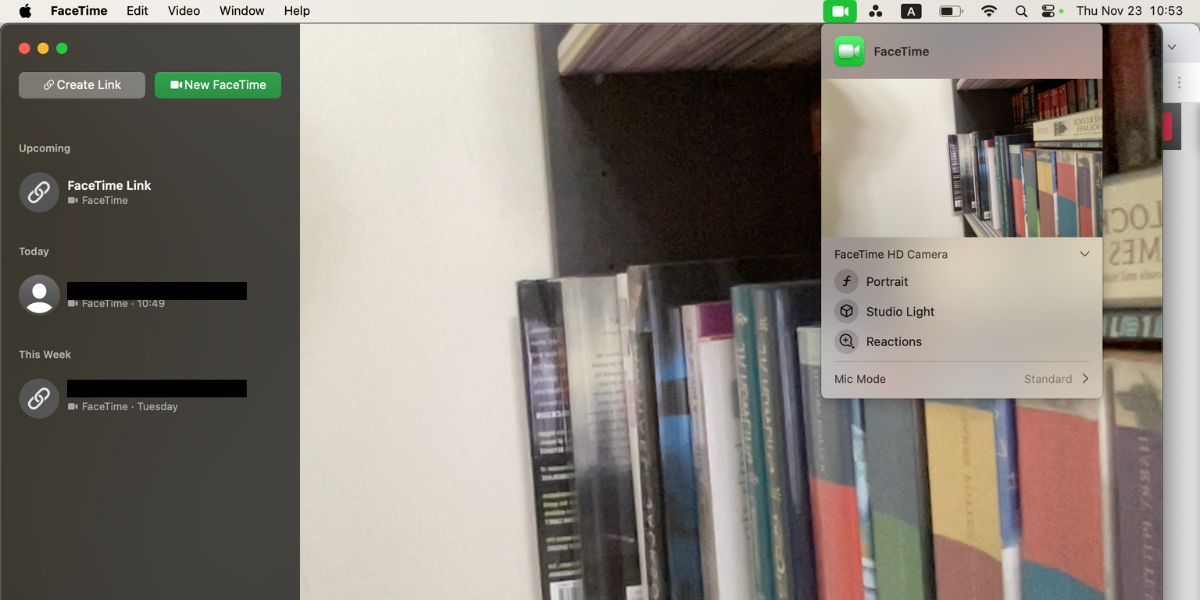
Подобрете вашите видео разговори с реакции
Реакциите са оживен начин да направите видео разговорите със семейството и приятелите по-забавни и приятни. В момента можете да използвате прости жестове с ръце, за да задействате общо осем различни 3D ефекта във вашите видео разговори.
Ако провеждате по-официален видео разговор, не се притеснявайте. Можете лесно да деактивирате реакциите, за да предотвратите случайното появяване на тези привличащи окото ефекти и прекъсване на разговора ви.